Ako zakázať plánovanú kontrolu nástroja Update Orchestrator v systéme Windows 10
Ak sa váš počítač neustále prebúdza kvôli službe UpdateOrchestrator Service , tento príspevok vám pomôže túto úlohu deaktivovať. Systém Windows pravidelne spúšťa úlohy . (Tasks)Tieto úlohy zase vyvolajú službu s povolením správcu na dokončenie úlohy. Používateľská skúsenosť trpí, ak takéto úlohy občas prebudia systém. Ak čelíte tomuto problému so službou UpdateOrchestrator. (UpdateOrchestrator Service.), tu je návod, ako to vypnúť.
Zakázať plánovanú úlohu nástroja (Task)Update Orchestrator
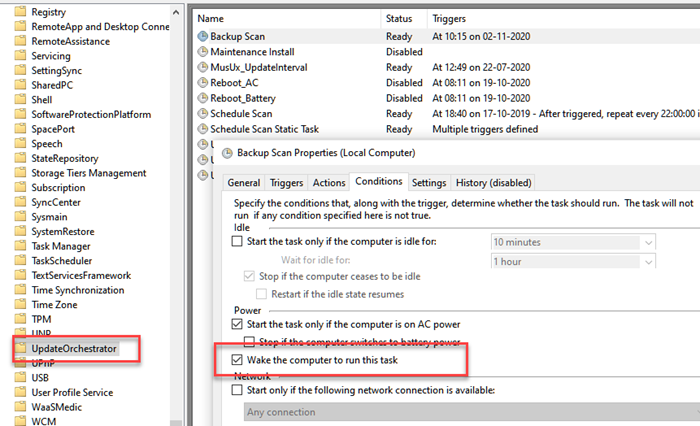
Naplánovanú úlohu(Update Orchestrator Scan Scheduled Task) kontroly nástroja Update Orchestrator môžete zakázať a zabrániť jej prebúdzaniu počítača.
Najprv si musíte stiahnuť PsExec od spoločnosti Microsoft(from Microsoft) . Je to ľahký nástroj, ktorý vám umožňuje vykonávať procesy na súčasných a vzdialených počítačových systémoch. Môžete ho použiť na deaktiváciu nástroja Update Orchestrator , ak vám spôsobuje veľa problémov. Uvedomte si však, že táto služba Update Orchestrator je zodpovedná za sťahovanie, inštaláciu a overovanie aktualizácií vášho počítača. Ak sa zastaví, vaše zariadenie nebude môcť stiahnuť a nainštalovať najnovšie aktualizácie.
Po stiahnutí nástroja PsExec Tool extrahujte (PsExec Tool)jeho(,) obsah do priečinka Windows . Ďalej otvorte príkazový riadok, prejdite do priečinka a vykonajte príkaz.
psexec.exe -i -s %windir%\system32\mmc.exe /s taskschd.msc
- Možnosť „i“: Spustite program na interakciu s pracovnou plochou zadanej relácie na vzdialenom systéme. Ak nie je zadaná žiadna relácia, proces sa spustí v relácii konzoly.
- Možnosť „s“: Spustite vzdialený proces v systémovom(System) účte.
Potom v ponuke Štart napíšte (Start)Plánovač úloh(Task Scheduler) a keď sa zobrazí v zozname, kliknite naň.
Prejdite(Navigate) na Task Scheduler Library > Microsoft > Windows > UpdateOrchestrator . Nájdite úlohu Zálohovanie(Backup) a kontrola .(Scan)
Tu si môžete vybrať, či chcete úlohu úplne zakázať alebo jednoducho zrušiť začiarknutie možnosti prebudenia.
- Vypnutie plánovača: (Disable the scheduler:) Kliknite pravým tlačidlom myši(Right-click) na úlohu Zálohovať(Backup) a skenovať a kliknite na (Scan)Vypnúť(Disable) .
- Zrušte začiarknutie možnosti Wakeup:(Uncheck Wakeup Option:) Otvorte úlohu Zálohovanie(Backup) a kontrola(Scan) , prepnite sa na kartu Podmienky . (Conditions)Zrušte začiarknutie políčka vedľa — Prebudiť počítač, aby sa spustila táto úloha.(Wake the computer to run this task.)
Odporúčame vám najskôr postupovať podľa druhej metódy a ak nefunguje, potom ju deaktivovať. Odteraz však budete musieť skontrolovať aktualizáciu systému Windows(Windows) manuálne.
Related posts
Zakázať telemetriu a zhromažďovanie údajov v systéme Windows 10 pomocou Plánovača úloh
Ako naplánovať skript PowerShell v Plánovači úloh v systéme Windows 10
Použite Plánovač úloh systému Windows 10 na automatizáciu takmer čohokoľvek
Aktualizujte program Windows Defender, keď sú vypnuté automatické aktualizácie
Zmeňte rýchlosť aktualizácie údajov správcu úloh v systéme Windows 10
Ako opraviť chybový kód služby Windows Update C80003F3 v systéme Windows 10
Ako premenovať úlohu systému Windows vytvorenú pomocou Plánovača úloh
Ako vytvoriť automatizovanú úlohu pomocou Plánovača úloh v systéme Windows 11/10
Ako získať aktualizáciu Windows 10 verzie 21H2 z novembra 2021
WuMgr je bezplatný open-source Update Manager pre Windows 10
Opravte poškodený plánovač úloh v systéme Windows 10
Čo je čas posledného systému BIOS v Správcovi úloh systému Windows 10?
Win Update Stop: Zakážte aktualizácie systému Windows v systéme Windows 10
Blokujte aktualizácie ovládačov prostredníctvom Windows Quality Update v systéme Windows 10
Ako jednoducho povoliť alebo zakázať Správcu úloh v systéme Windows 10
V Správcovi úloh systému Windows 10 sa nedá nastaviť priorita procesu
Plánovač úloh nie je spustený alebo sa nespúšťajú programy v systéme Windows 11/10
Ako obnoviť predvolené nastavenie Správcu úloh v systéme Windows 10
Ako oddialiť naplánovanú úlohu v Plánovači úloh v systéme Windows 11/10
Opravte, že Plánovač úloh nefunguje v systéme Windows 10
